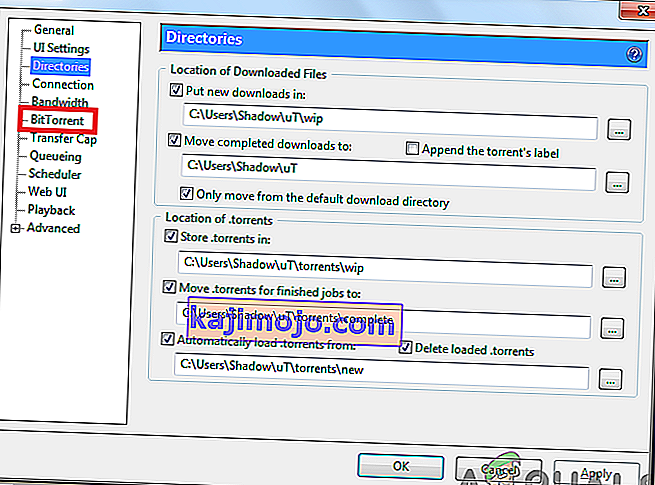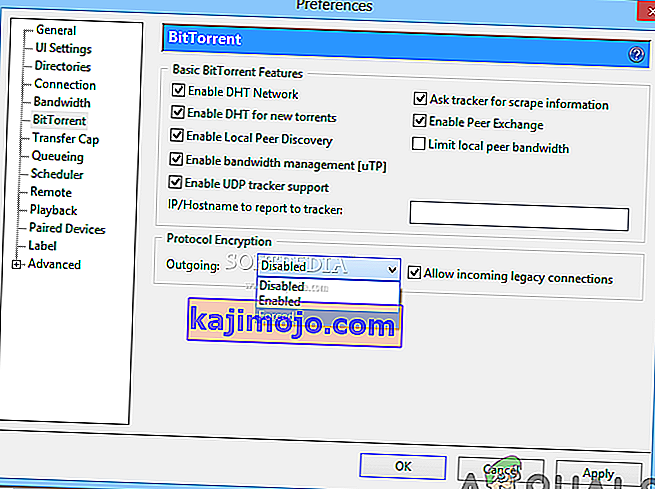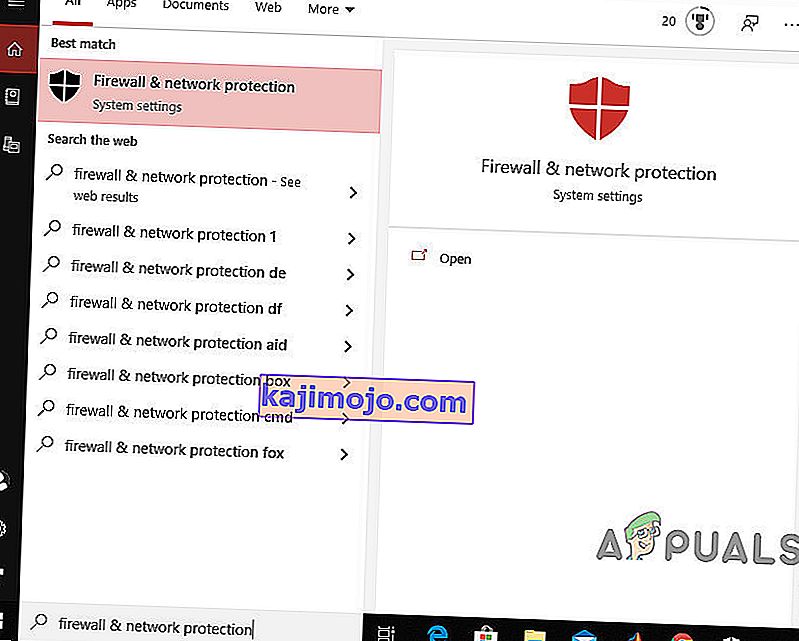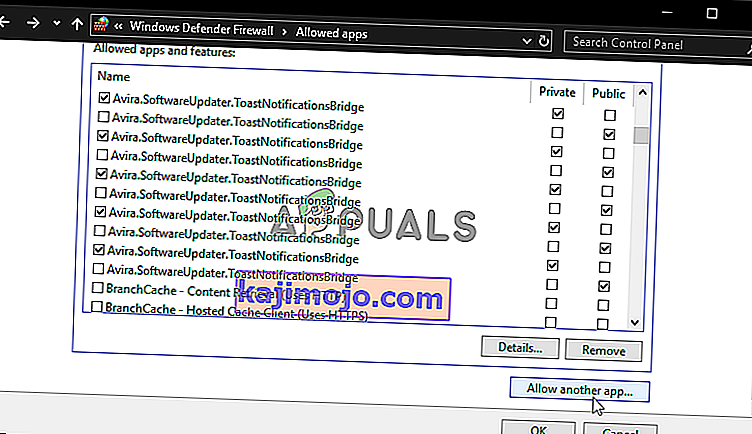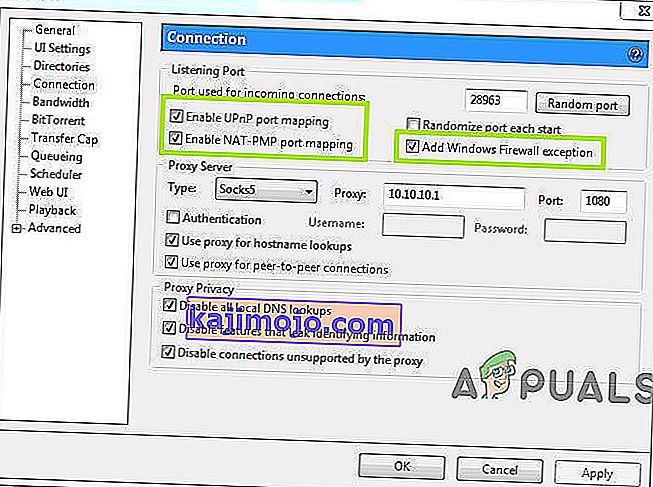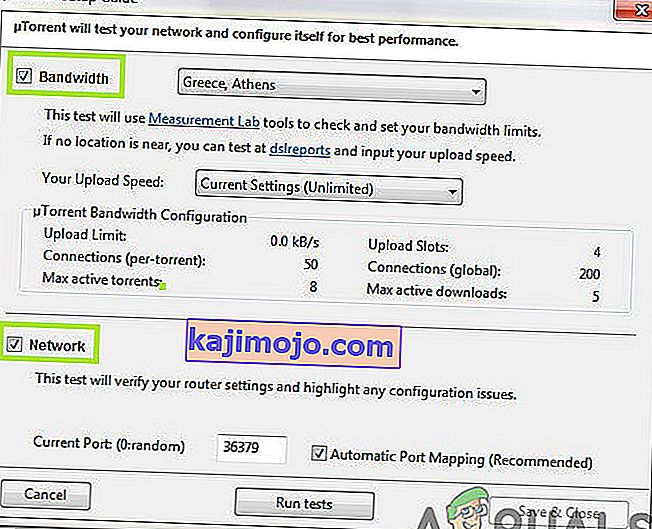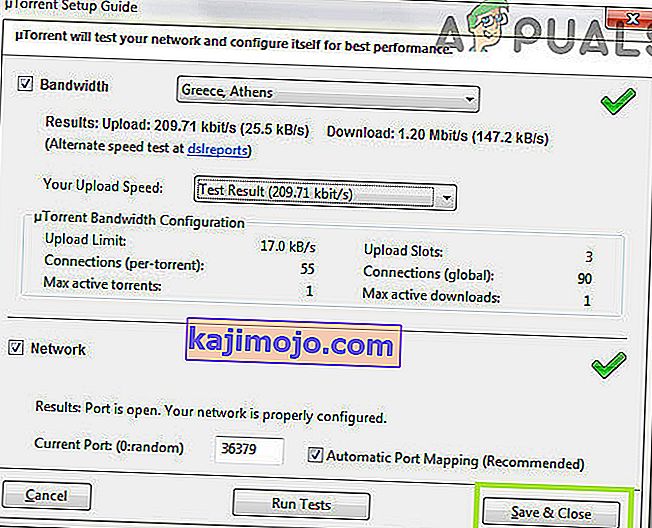uTorrent ir viens no populārākajiem BitTorrent klientiem, ko cilvēki izmanto, lai lejupielādētu Torrents. Cilvēki lejupielādē dažāda veida torentus, neatkarīgi no tā, vai tās ir spēles, filmas, programmatūra vai viss, kas pieejams internetā. Daudzi cilvēki nezina, kā pareizi konfigurēt un optimizēt uTorrent lejupielādes iespējas, kuru dēļ viņi ziņo par daudzām problēmām, lietojot BitTorrent klientus, piemēram, uTorrent. Viena šāda ziņota problēma rodas, lejupielādējot failus, kur uTorrent iestrēgst sadaļā “ Savienojuma izveide ar vienaudžiem ”.

uTorrent nav savienojuma ar vienaudžiem nozīmē, ka klients nevar sākt lejupielādēt vēlamo failu no torrent. Tagad, pirms turpināt detalizētus risinājumus, kas indeksēti zemāk, pārbaudiet interneta savienojuma ātrumu, veicot ātruma pārbaudi. Stabils interneta savienojums ir ļoti svarīgs, kad vēlaties lejupielādēt failus. Ja jūsu internets darbojas labi, pārejiet uz tālāk norādītajām metodēm, lai atrisinātu šo problēmu.
1. metode: modificējiet uTorrent iestatījumus
Lai izveidotu savienojumu ar vienaudžiem un sāktu lejupielādi, rīkojieties šādi:
- Noklikšķiniet uz pogas Opcijas , kas atrodas ekrāna augšējā kreisajā stūrī, un, kad priekšā parādās nolaižamā izvēlne, no turienes atlasiet Preferences .
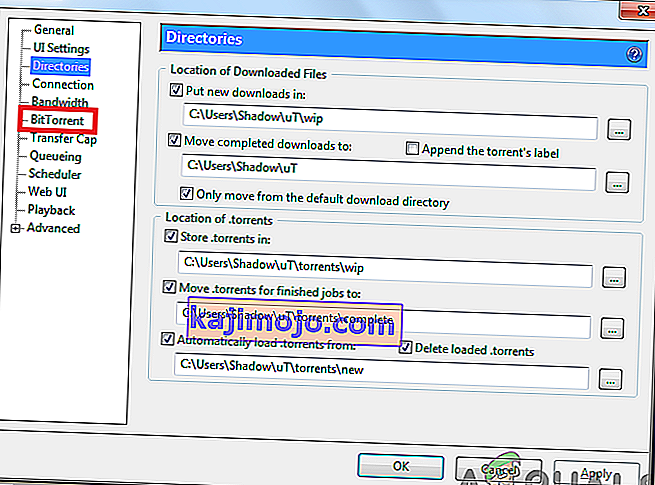
- Atlasiet BitTorrent un pēc tam sadaļā Protokola šifrēšana mainiet opciju Izejošais no Atspējots uz Piespiedu.
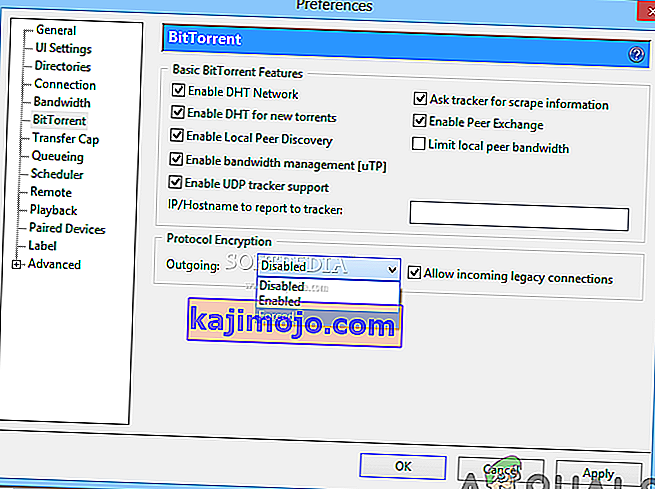
- Pēc iepriekš minēto darbību veikšanas vēlreiz pārbaudiet failu lejupielādi un pārbaudiet, vai problēma ar savienojumu ar vienaudžiem izzūd. Ja savienojums joprojām nav izveidots, pārejiet pie nākamās metodes.
2. metode: novērojiet ugunsmūri
Jūsu ugunsmūris var traucēt dažas no uTorrent funkcijām, tāpēc pārliecinieties, vai jūsu Windows ugunsmūris vai kāda cita trešo pušu antivīruss nebloķē uTorrent. Ja esat instalējis trešo pušu antivīrusu programmatūru, tas būtu mainījis jūsu iestatījumus, un jums būs manuāli jāļauj uTorrent apiet, izmantojot Windows ugunsmūri. Tādējādi, lai to izdarītu, rīkojieties šādi:
- Noklikšķiniet uz meklēšanas joslas un ierakstiet Firewall and Network Protection.
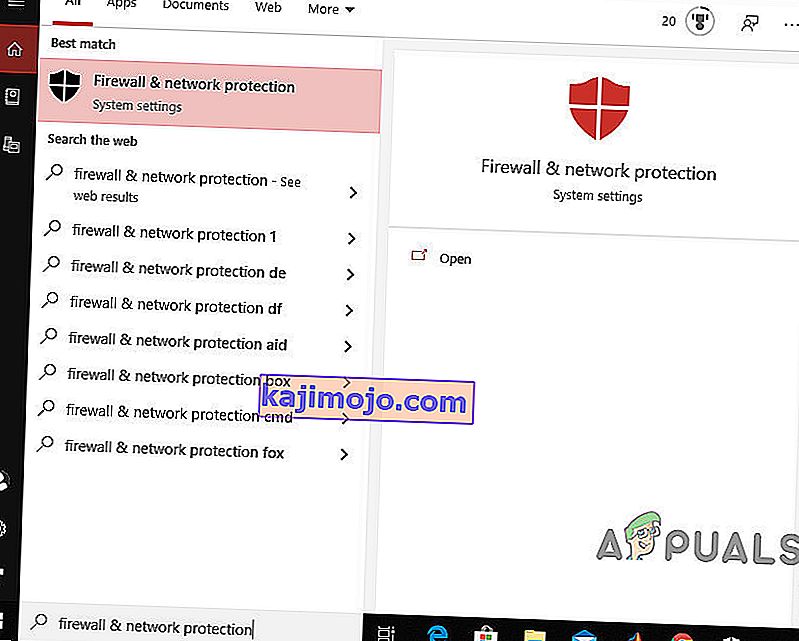
- Pārejiet uz opciju Atļaut lietotni, izmantojot ugunsmūri , un izvēlieties pogu Mainīt iestatījumus .

- Pārvietojieties lejup sarakstā, lai atrastu uTorrent. Pēc tam pārbaudiet gan publiskās, gan domēna opcijas un saglabājiet iestatījumus. Piezīme: Ja sarakstā nevarat atrast uTorrent, pievienojiet to manuāli, noklikšķinot uz opcijas Pievienot citu lietotni .
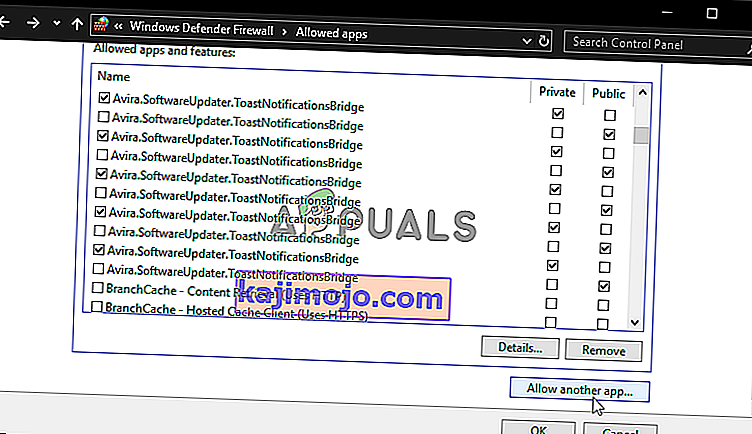
Pēc ugunsmūra novērošanas atveriet uTorrent un mēģiniet no turienes lejupielādēt jebkuru failu un pārbaudīt, vai problēma ir atrisināta. Ja kļūda joprojām pastāv, pārejiet pie nākamās metodes.
3. metode: iespējojiet porta pārsūtīšanu
Vēl viens ātrs veids, kā atbrīvoties no šīs problēmas, ir tas, ka savā sistēmā jāiespējo portu pārsūtīšana, jo, lai uTorrent darbotos efektīvi, tam ir nepieciešami atvērti tīkla porti, kas ļauj ienākošo un izejošo trafiku. Jūs varat iestatīt porta pārsūtīšanu, kas palīdz virzīt trafiku no BitTorrent portiem uz datoru (un otrādi). Tas palīdz uTorrent izveidot stabilu savienojumu. Tāpēc, lai sistēmā iespējotu porta pārsūtīšanu, veiciet tālāk norādītās darbības:
- Ja jūsu tīklā ir automātiskas portu pārsūtīšanas iespējas, piemēram, UPnP un NAT PMP, tad uTorrent pats var uzlabot ugunsmūra ierobežojumus un saistīt jūsu datoru ar lietotājiem, kuri jau ir lejupielādējuši torrent failus. Pārejiet uz opcijām, kas atrodas augšējā kreisajā stūrī, noklikšķiniet uz Preferences un pēc tam izvēlieties Savienojums.
- Atzīmējiet trīs zemāk redzamajā attēlā iezīmētās rūtiņas, lai tieši izveidotu savienojumu ar sējmašīnām, pēc tam noklikšķiniet uz Labi .
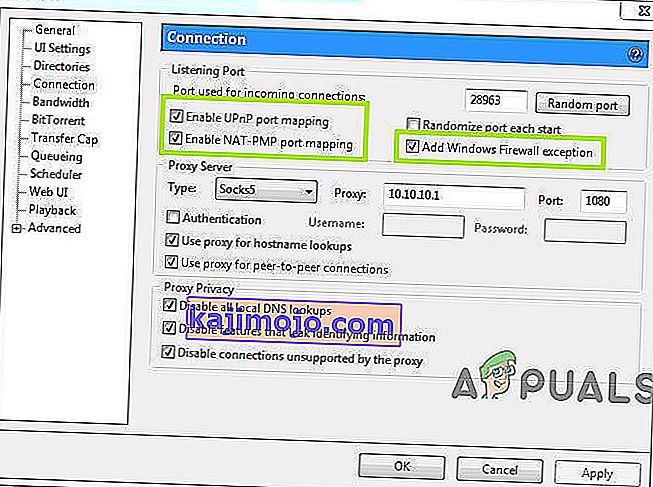
Ja ekrānā joprojām tiek rādīta kļūda “savienojuma izveide ar vienaudžiem”, izmēģiniet vēl dažus turpmāk norādītos labojumus.
4. metode: Palaidiet tīkla konfigurācijas testus vietnē uTorrent
Šīs kļūdas pamats varētu būt mainītā tīkla konfigurācija. Tāpēc, lai pārraudzītu tīkla iestatījumus un, lai optimizētu uTorrent iestatījumus pēc iespējas optimālākai konfigurācijai, veiciet tālāk norādītos uTorrent testus, lai novērstu problēmu.
- Noklikšķiniet uz pogas Opcijas , kas atrodas augšējā kreisajā stūrī, un tur atlasiet Iestatīšanas rokasgrāmata. Jūs ievērosiet, ka jūsu priekšā tiks atvērts uTorrent iestatīšanas rokasgrāmatas logs, un no turienes atzīmējiet izvēles rūtiņas Tīkls un joslas platums .
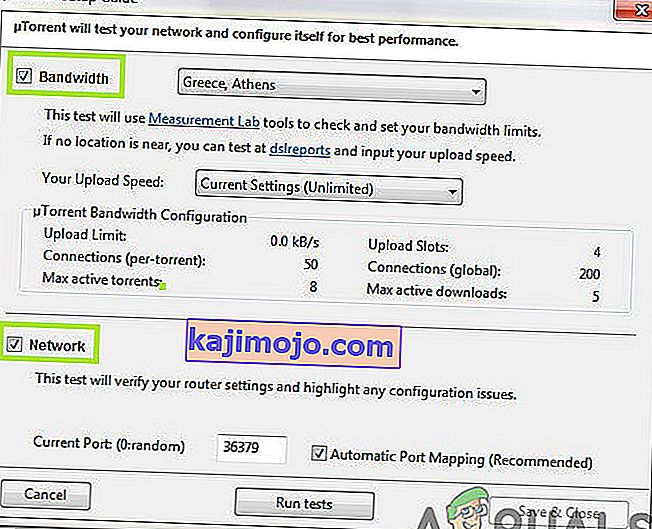
- Noklikšķiniet uz zemāk esošās opcijas Palaist testus un, kad iestatīšanas rokasgrāmata būs pabeigta, rezultāti tiks parādīti sadaļā Joslas platums un tīkls. Visas vēlamās izmaiņas tiks automātiski saglabātas, pieskaroties pogai Saglabāt un aizvērt .
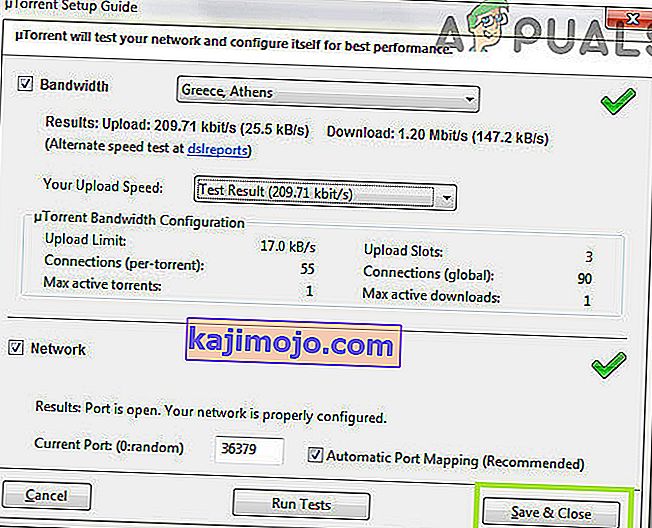
Kad jūs izpildīsit testus, uTorrent automātiski konfigurēs jūsu interneta iestatījumus, un tas atrisinās visas problēmas, ja tādas ir, kas varētu traucēt lejupielādēt torrentu failus.
5. metode: izmēģiniet VPN
Mēģiniet izmantot virtuālo privāto tīklu (VPN), lai apietu ierobežojumus, lai jūs varētu koplietot un lejupielādēt torrentu failus. Gudri izvēlieties VPN nodrošinātāju, jo, mēģinot izveidot savienojumu ar serveriem, daži VPN var bloķēt BitTorrent savienojumus. Tāpēc, lai garantētu absolūtu savietojamību un drošību, iesaku izmantot Nord VPN, jo tas ļauj bez problēmām koplietot un lejupielādēt failus.
Risinājums: ja jūs joprojām nevarat atbrīvoties no šīs problēmas, apsveriet iespēju lejupielādēt kādu citu tās pašas spēles / programmatūras / filmas torrentu. Vienmēr izvēlieties un lejupielādējiet tos straumējumus, kuros ir daudz sējmašīnu. Augsti sējēji parāda, ka konkrētais straumējums tiek aktīvāk koplietots, tāpēc tas, iespējams, tiks lejupielādēts ātrāk. Ja torrenta fails ir reti sastopams, jums būs jāgaida ilgi, lai to lejupielādētu, un ir liela varbūtība, ka savā sistēmā saskarsieties ar šo vienaudžu problēmu. No otras puses, ja fails ir viegli pieejams (piemēram, populāra filma), atrodiet citu tā versiju, kurā ir vairāk sēklas / vienaudžu.